„WintoHDD“ programos „Flash Drive“ daugiafunkcinis krovinys

- 3270
- 26
- Kirk Ward Sr.
Naujoje nemokamos „WintoHDD“ programos versijoje, skirtoje greitai įdiegti „Windows“ kompiuteryje, atsirado nauja įdomi galimybė: sukuriant daugiafunkcinį „Flash“ diską, skirtą diegti „Windows 10“, „8“ ir „Windows 7“ kompiuteriuose su BIOS ir UEFI (T.e. su palikimu ir EFI pakrovimu).
Tuo pačiu metu įdiegta skirtingų „Windows“ versijų įdiegimas iš vieno disko skiriasi nuo tos, kurias galima rasti kitose tokio tipo programose, ir galbūt kai kuriems vartotojams tai bus patogu, kad tai bus patogu. Atkreipiu dėmesį, kad šis metodas nėra visiškai tinkamas pradedantiesiems vartotojams: turėsite suprasti OS sekcijų struktūrą ir galimybę savarankiškai jas kurti.
Šiose instrukcijose - išsamiai apie tai, kaip padaryti daugialypį „Flash“ diską su skirtingomis „Windows“ versijomis „WintohDD“. Taip pat galite naudotis kitais būdais, kaip sukurti tokį USB diską: naudojant „WinSetupFromUSB“ (turbūt lengviausias būdas), sudėtingesnis būdas - „Easy2boot“, taip pat atkreipkite dėmesį į geriausias programas.
PASTABA: Atliekant toliau aprašytus veiksmus, visi duomenys iš naudojamų diskų (blykstės diskai, išorinis diskas) bus pašalinti. Apsvarstykite tai, jei jame saugomi svarbūs failai.
„Windows 10“, „8“ ir „Windows 7“ diegimo „Flash Drive“ sukūrimas „WintoHDD“
Žingsniai, skirti įrašyti daugialypį „Flash Drive“ (arba išorinį standųjį diską) „WintoHDD“ programą, yra labai paprasti ir neturėtų sukelti sunkumų.
Įkėlus ir įdiegę programą pagrindiniame lange, spustelėkite „Multi -Inininstalation USB“ (rašymo metu tai yra vienintelis meniu elementas, kuris nėra išverstas).

Kitame lauke „Pasirinkite paskirties vietą“ nurodykite USB diską, kuris bus įkeltas. Kai yra pranešimas, kad diskas bus suformatuotas, sutinku (su sąlyga, kad tai nėra svarbūs duomenys). Taip pat nurodykite sistemą ir pakrovimo skyrių (mūsų užduotyje yra tas pats, pirmasis „Flash Drive“ skyrius).
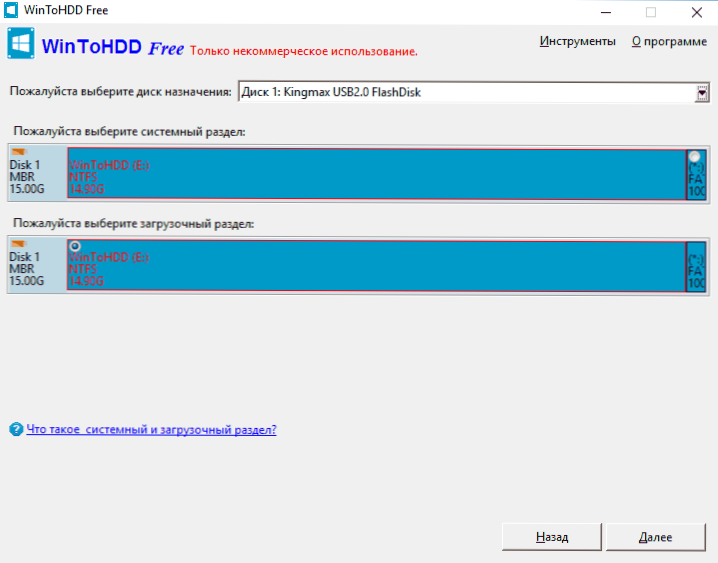
Paspauskite „Next“ ir palaukite krautuvo įrašymo, taip pat „WintoHDD“ failus USB diske. Proceso pabaigoje galite uždaryti programą.
„Flash Drive“ jau įkeliama, tačiau norint iš jos įdiegti OS, dar reikia atlikti paskutinį žingsnį - kopijuoti į šakninį aplanką (tačiau tai nėra privalomas reikalavimas, galite sukurti savo aplanką „Flash“ Važiuokite ir vykdykite jo kopiją) ISO vaizdai, kuriems reikalingi „Windows 10“, 8 (8.1) ir „Windows 7“ (kitos sistemos nepalaikomos). Čia tai gali būti naudinga: kaip atsisiųsti originalius ISO „Windows“ vaizdus iš „Microsoft“ svetainės.

Nukopijavę vaizdus, sistemai įdiegti ir iš naujo įdiegti galite naudoti gatavą daugiafunkcinį „Flash Drive“, taip pat atkurti ją, taip pat ją atkurti.
Naudojant „WintoHDD“ įkrovos „Flash Drive“
Pakrovę iš anksčiau sukurto disko (žr. Kaip įdėti krovimą iš „Flash Drive“ į BIOS) Pamatysite meniu siūlomą pasiūlymą pasirinkti „Bit-32 bit“ arba 64 bitų. Pasirinkite atitinkamą sistemą, kuri bus įdiegta.
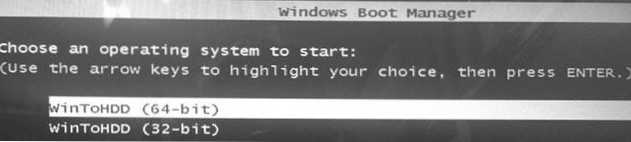
Įkėlę pamatysite „WintoHDD“ programos langą, paspauskite naują diegimą (naują diegimą), o kitame lange viršuje nurodykite kelią į norimą ISO vaizdą. Sąraše bus rodomos tos „Windows“ versijos, kurios yra pasirinktame paveikslėlyje: Pasirinkite dešinįjį ir spustelėkite „Kitas“.

Kitas žingsnis yra nurodyti (ir galbūt sukurti) sistemos ir įkėlimo skyrių; Be to, atsižvelgiant į tai. Šiais tikslais galite paskambinti į komandinę eilutę (esančią meniu „Įrankiai“) ir naudoti „DiskPart“ (žr. Kaip konvertuoti diską MBR arba GPT).
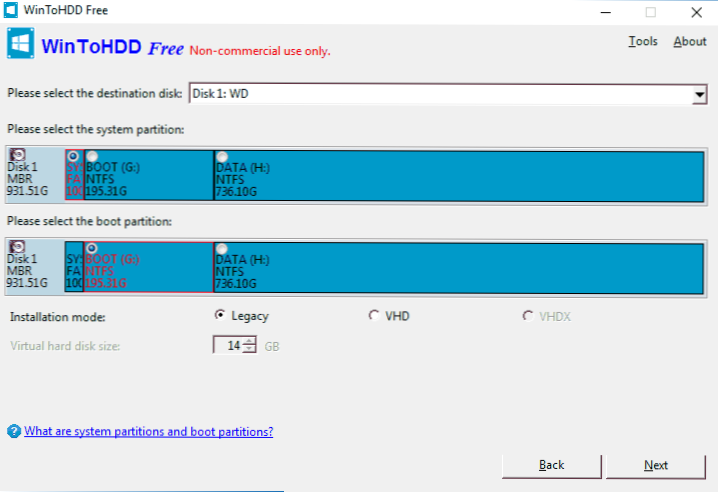
Nurodytame etape trumpa nuoroda:
- Kompiuteriams su BIOS ir „Legacy Coading“ - konvertuokite diską į MBR, naudokite NTFS skyrius.
- Kompiuteriams su EFI pakrovimu - konvertuokite diską į GPT, skirtą „Sistemos skaidiniui“, naudokite skyrių „FAT32“ (kaip ekrano kopijoje).
Nurodžius skyrius, dar reikia laukti, kol bus užpildyta „Windows“ kopija tiksliniame diske (ir tai atrodys kitaip nei įprastas sistemos diegimas), įkelkite iš kietojo disko ir atlikite pradinį sistemos reguliavimą.
Galite atsisiųsti nemokamą „Wintohdd“ programos versiją iš oficialios svetainės http: // www.Easyuefi.Com/wintohdd/

